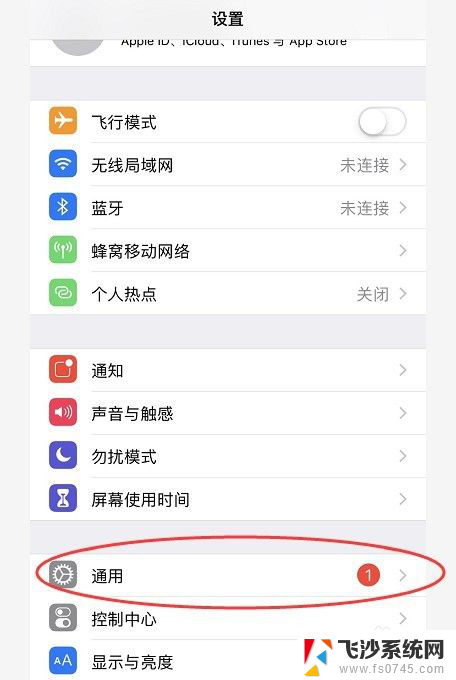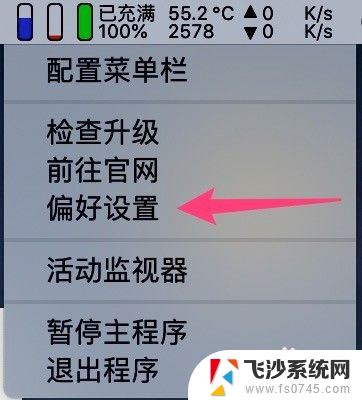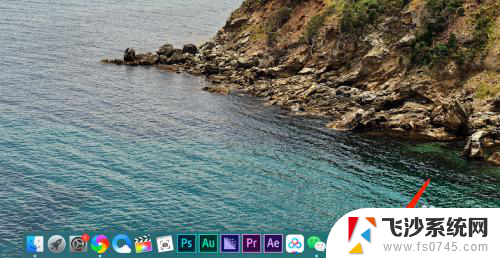苹果如何设置截图快捷键 苹果笔记本截屏快捷键是什么
苹果笔记本具有很多方便的快捷键功能,其中截屏快捷键是非常实用的功能之一,苹果笔记本的截屏快捷键可以帮助用户快速捕捉屏幕上的内容,无需使用第三方截图工具。在苹果笔记本上设置截图快捷键也非常简单,用户只需要按下特定的组合键即可完成截屏操作。通过学习和掌握苹果笔记本的截屏快捷键,用户可以更加高效地进行工作和学习。
方法一:截取指定区域
1、截图快捷键:Command + Shift + 4,光标将变成一个十字线;

2、单击并拖动鼠标来突出你想要截取的区域,拖动光标,选区将会出现半透明灰色矩形;
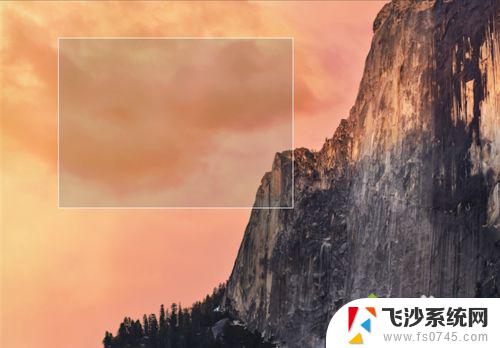
3、放开鼠标,你就会听到一个简短的照相机快门声音。这是一个截图完成信号,说明你截图成功了,在桌面即可看到格式为“.Png”的截图文件。
方法二:全屏截图
1、截图快捷键:Command + Shift + 3;

2、按下快捷键后直接就能听到一个简短的照相机快门声音,跟区域截图一样。在桌面可以看到一个格式为“.Png”的截图文件。
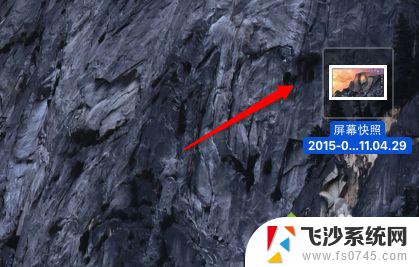
方法三:使用第三方截图工具
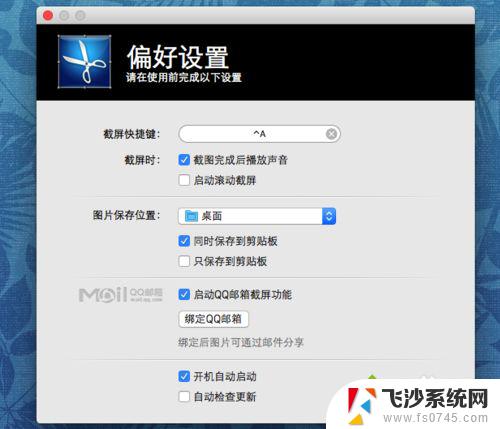
2、snip for mac这一款软件可以自定义快捷键,截图完成后还可以自行添加文字、标签、图形等功能。功能更加强大。
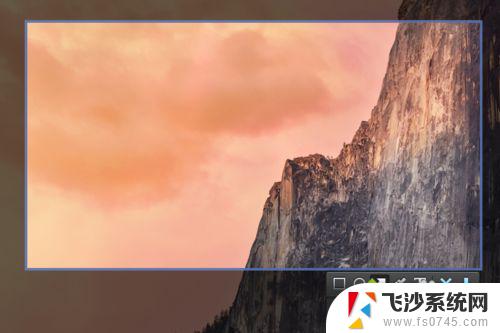
以上就是如何设置截图快捷键的全部内容,碰到同样情况的朋友们赶紧参照这种方法来处理吧,希望能够对大家有所帮助。